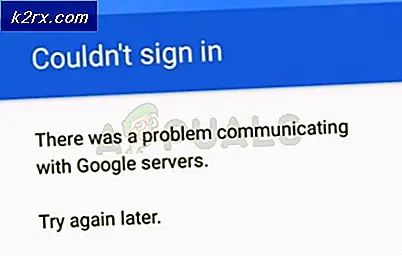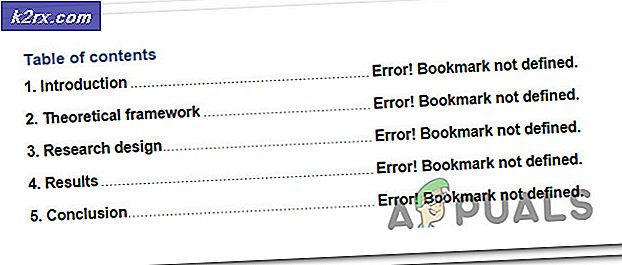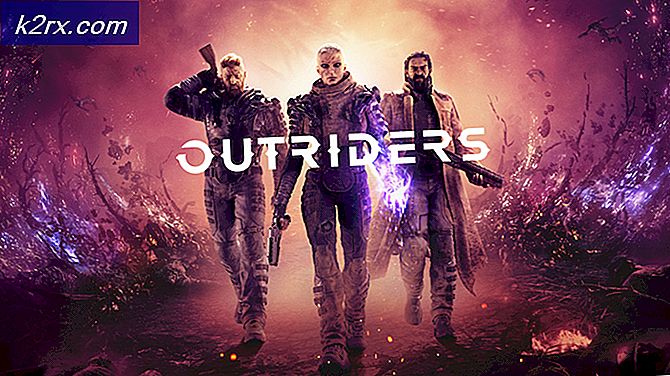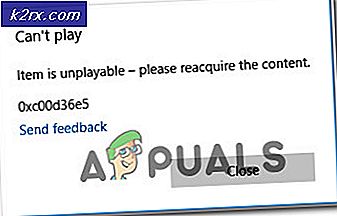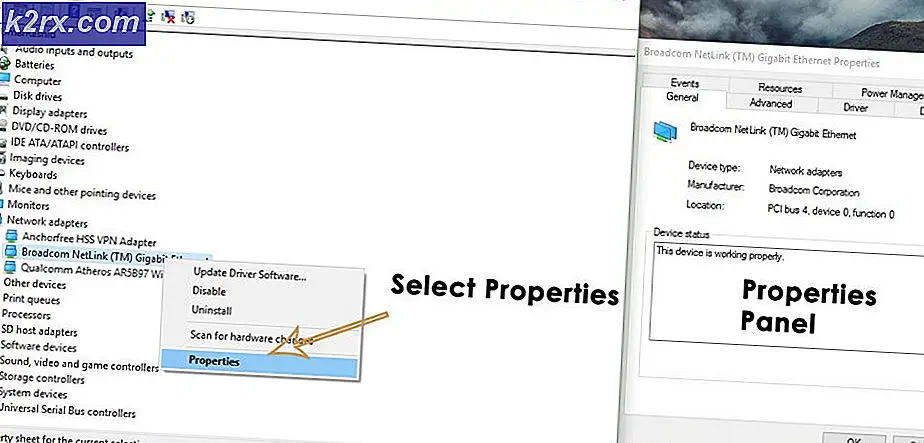Oplossing: kan niet inloggen bij Skype voor Bedrijven
Skype voor Bedrijven, voorheen bekend als Microsoft Lync Server, is een Unified Communications-platform met alle functies die mogelijk nodig zijn voor zakelijke communicatie. Van het toestaan van collega's om elkaar instant messaging te geven voor het faciliteren van VoIP-gesprekken (Voice over IP), Skype voor Bedrijven doet het allemaal. Skype voor bedrijven is uitgegroeid tot een van de meest populaire communicatieplatforms voor bedrijven en organisaties over de hele wereld. Dat betekent echter niet dat Skype voor Bedrijven perfect is.
Veel Skype voor Bedrijven-gebruikers hebben gemeld problemen te hebben om in te loggen op het communicatieplatform en een foutmelding te ontvangen wanneer ze proberen in te loggen. Het foutbericht dat gebruikers die getroffen zijn door dit probleem, ziet er als volgt uit:
PRO TIP: Als het probleem zich voordoet met uw computer of een laptop / notebook, kunt u proberen de Reimage Plus-software te gebruiken die de opslagplaatsen kan scannen en corrupte en ontbrekende bestanden kan vervangen. Dit werkt in de meeste gevallen, waar het probleem is ontstaan door een systeembeschadiging. U kunt Reimage Plus downloaden door hier te klikkenKan niet inloggen bij Skype voor Bedrijven. De server is tijdelijk niet beschikbaar. Neem contact op met uw ondersteuningsteam als het probleem aanhoudt.
Dit probleem treedt op omdat DNS-records met betrekking tot Skype voor Bedrijven niet aan uw computer zijn toegevoegd of niet door de toepassing kunnen worden gevonden, of omdat de Lync-server waar Skype voor Bedrijven toegang toe probeert te krijgen om u aan te melden Reageert niet. Als u dit probleem ondervindt omdat de Lync-server die Skype voor Bedrijven probeert te openen, niet reageert, moet het probleem zich binnen een paar uur oplossen en hoeft u alleen maar te wachten.
Als het probleem echter niet vanzelf verdwijnt, vrees dan niet, want er is iets dat u kunt doen om zelf van dit probleem af te komen. Als u dit probleem zelf wilt oplossen, moet u:
- Klik op de aanmeldingspagina in Skype voor Bedrijven op de versnelling en klik vervolgens op Persoonlijk .
- Klik op Geavanceerd na uw e-mailadres en selecteer Handmatige configuratie .
- Typ het volgende in zowel het vak Interne servernaam als het vak Externe servernaam :
sipdir.online.lync.com:443
- Klik op OK .
Wanneer u klaar bent, probeert u in te loggen bij Skype voor Bedrijven en controleert u of het probleem is opgelost.
PRO TIP: Als het probleem zich voordoet met uw computer of een laptop / notebook, kunt u proberen de Reimage Plus-software te gebruiken die de opslagplaatsen kan scannen en corrupte en ontbrekende bestanden kan vervangen. Dit werkt in de meeste gevallen, waar het probleem is ontstaan door een systeembeschadiging. U kunt Reimage Plus downloaden door hier te klikken